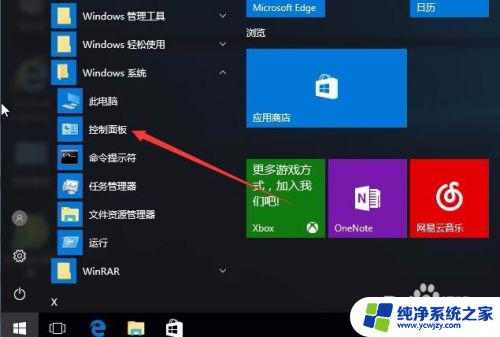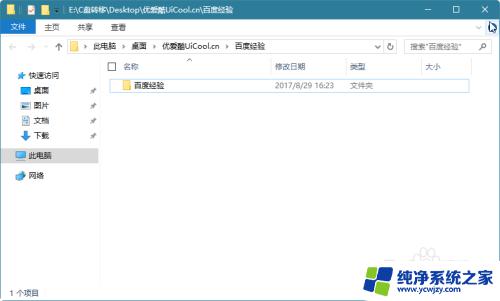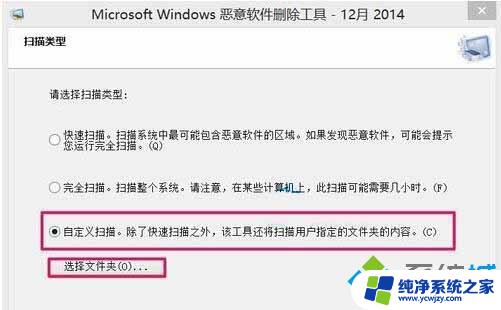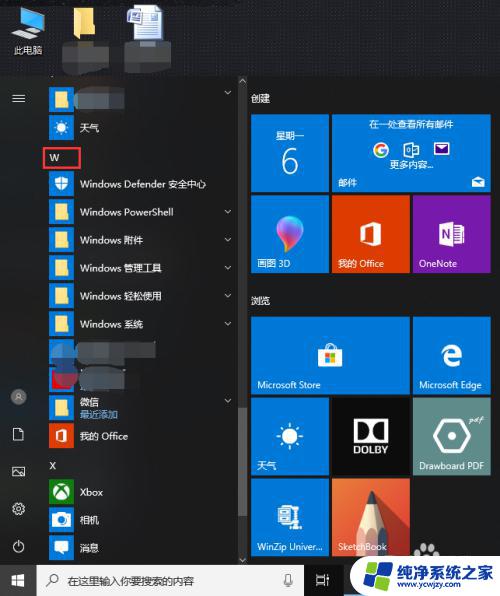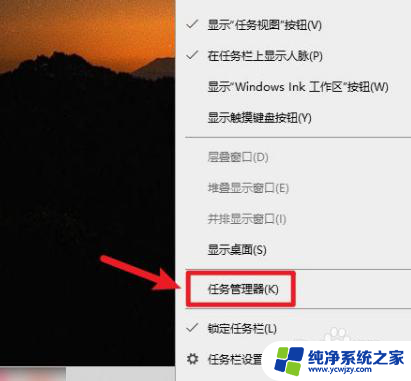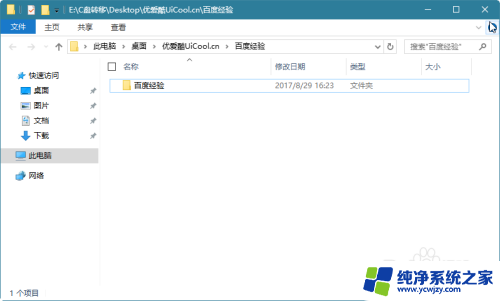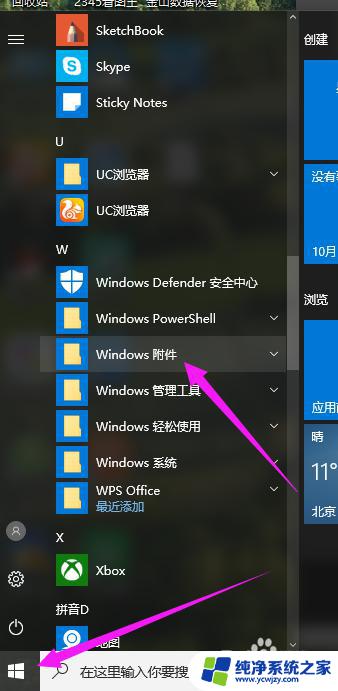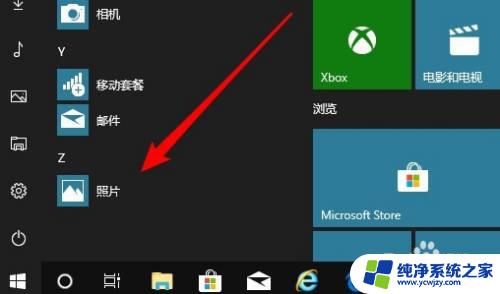win10内存工具 Windows10自带的内存检测工具使用步骤
更新时间:2023-12-05 10:47:07作者:jiang
随着科技的不断进步,Windows10作为一款备受欢迎的操作系统,为用户提供了更多实用的功能和工具,其中Windows10自带的内存检测工具就是一项非常实用的功能。通过使用这一工具,我们可以快速而准确地了解计算机的内存情况,确保系统的稳定性和性能。接下来我们就来详细了解一下Win10内存工具的使用步骤。
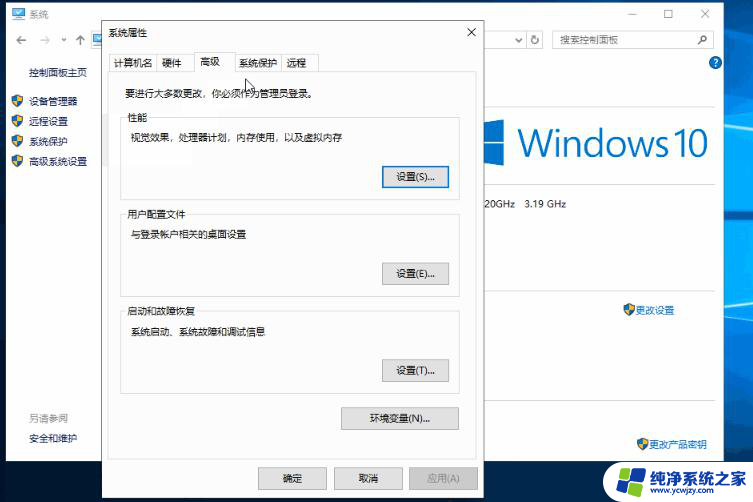
1、在Windows10系统桌面,依次点击“开始/Windows系统/控制面板”菜单项;
3、接下来在打开的控制面板窗口中找到“管理工具”图标,点击打开管理工具;
4、在打开的管理工具窗口中,找到“Windows内存诊断”快捷链接。打开Windows10系统自带的内存诊断工具;
5、这时会弹出窗口中选择是立即重新启动,还是下次重新启动时检查内存;
6、重新启动电脑后,就会自动运行内存诊断工具了,对内存进行测试;
7、我们按下F1快捷键后,可以打开测试模式的修改。一般选择默认的“标准”就可以了。
以上是win10内存工具的全部内容,如果你遇到相同的情况,请参考我的方法进行处理,希望对大家有所帮助。